Die Eigenschaften, die ein Material definieren, sind unter sogenannten Objekten kategorisiert. Objekte sind Gruppen von Eigenschaften, die bestimmte Merkmale oder Verhaltensweisen eines Elements steuern.
- Identität – Diese Eigenschaften enthalten allgemeine Informationen über das Material, wie beispielsweise Beschreibung, Hersteller und Kosten.
- Grafiken – Diese Eigenschaften bestimmen das Aussehen des Materials in nicht gerenderten Ansichten.
- Darstellung: Diese Eigenschaften bestimmen das Aussehen des Materials in gerenderten, realistischen und Raytracing-Ansichten.
- Physikalisch (nur Revit) – Diese Eigenschaften werden für die Tragwerksbemessung verwendet.
- Thermisch (nur Revit) – Diese Eigenschaften werden für die Energieanalyse verwendet.
Für ein Material können bis zu fünf Objekte definiert werden (je ein Objekt für jeden Typ), für jeden Objekttyp kann jedoch immer nur ein Objekt vorhanden sein. Ein Material kann beispielsweise nicht zwei physikalische Objekte aufweisen.
Wenn zum Beispiel Ihre Konstruktion normalen Beton und hochfesten Beton verwendet, erstellen Sie zwei verschiedene Materialien in Revit. Alle Materialien teilen das gemeinsame Darstellungsobjekt Beton, aber da sich die beiden Materialien unterschiedlich verhalten, unterscheiden sich ihre physikalischen Objekte voneinander.
Wenn Sie vorhaben, Materialien für Autodesk Inventor oder AutoCAD zur gemeinsamen Nutzung freizugeben, beachten Sie, dass Revit das einzige Autodesk-Produkt ist, das alle fünf Objekttypen nutzen kann. Autodesk Inventor verwendet physikalische und Darstellungsobjekte. AutoCAD verwendet nur Darstellungsobjekte. Die in diesen Autodesk-Produkten verwendeten Dialogfelder und Steuerelemente zur Verwaltung von Materialien sind denen von Revit ähnlich, jedoch nicht völlig mit ihnen identisch.
Bereich Material-Editor
Das rechte Teilfenster im Dialogfeld Material-Browser wird manchmal als Bereich Material-Editor oder kurz als Material-Editor bezeichnet. Im Bereich Material-Editor können Sie die Objekte und Eigenschaften von Materialien prüfen oder bearbeiten. Nur Materialien im aktuellen Projekt können bearbeitet werden. Wenn Sie ein Material in einer Bibliothek wählen, sind die Eigenschaften im Material-Editor schreibgeschützt.
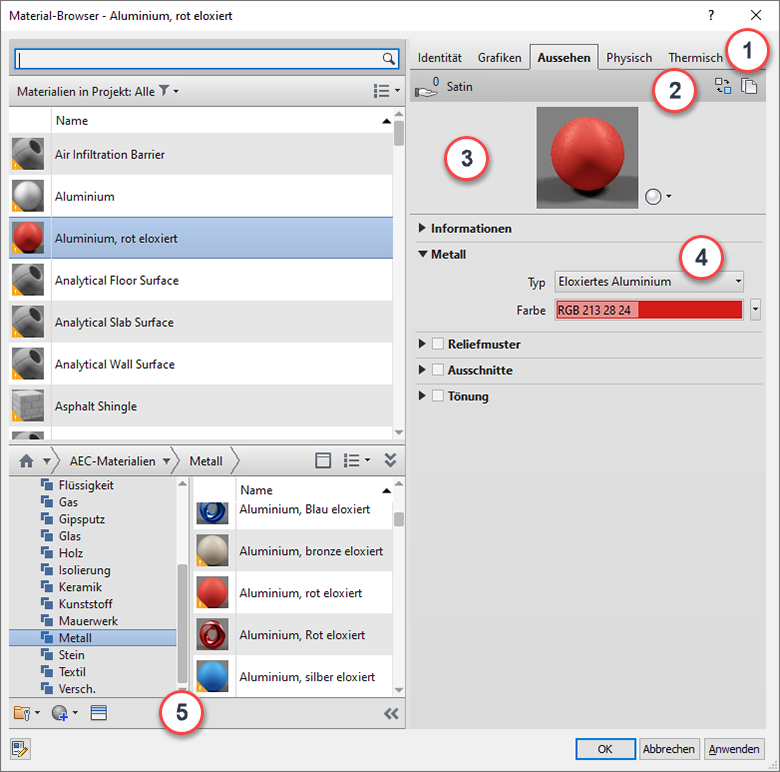
| Bereich | Funktion |
|---|---|
| 1 | Registerkarten für Objekte und Schaltfläche Objekt hinzufügen  : Auf den Registerkarten für Objekte (z. B. ID, Grafiken) können Sie die Informationen und Eigenschaften, die das Material beschreiben, anzeigen und bearbeiten. Die Schaltfläche Objekt hinzufügen : Auf den Registerkarten für Objekte (z. B. ID, Grafiken) können Sie die Informationen und Eigenschaften, die das Material beschreiben, anzeigen und bearbeiten. Die Schaltfläche Objekt hinzufügen  wird nur angezeigt, wenn es möglich ist, dem Material Objekte hinzuzufügen. wird nur angezeigt, wenn es möglich ist, dem Material Objekte hinzuzufügen.
Die Registerkarten Physikalisch und Thermisch werden nur angezeigt, wenn diese Objekttypen dem Material hinzugefügt wurden. |
| 2 | Das folgende Symbol und die folgenden Schaltflächen sind nur für Darstellungs-, thermische und physikalische Objekte verfügbar und werden ganz oben im Bereich Material-Editor angezeigt:
|
| 3 | Miniaturansicht (Muster): Auf der Registerkarte Darstellung rufen Sie durch Klicken auf das Pulldown-Menü neben der Miniaturansicht eine Liste mit Optionen für die Renderqualität und die Darstellung der Miniaturansicht auf. |
| 4 | Eigenschaftenbereich: Hier können Sie detaillierte Eigenschaften des ausgewählten Objekts anzeigen und verwalten. Der Name und die Beschreibung des Objekts werden unterhalb des Bereichs Informationen angezeigt. Im Beispiel oben werden die Eigenschaften unter Metall für das Darstellungsobjekt Eloxiert - Rot angezeigt (d. h., dieser Abschnitt ist erweitert). Der Satz der für eine Flüssigkeit angezeigten Eigenschaften unterscheidet sich beispielsweise vom Satz der für Metall angezeigten Eigenschaften. |
| 5 | Werkzeugkasten des Material-Browsers: Mithilfe dieser Schaltflächen können Sie ein Material erstellen, das aktuelle Material duplizieren und den Objekt-Browser anzeigen oder schließen. Wenn im aktuellen Projekt benutzerdefinierte Parameter zur Verfügung stehen, wird hier die Schaltfläche Benutzerdefinierte Parameter  angezeigt. angezeigt.
|
 zeigt an, wie viele Materialien im aktuellen Projekt das ausgewählte Objekt gemeinsam nutzen. Wenn über der Hand eine Null angezeigt wird, wird das Objekt nicht für weitere Materialien im aktuellen Projekt genutzt. Es wird nur für das aktuell ausgewählte Material verwendet.
zeigt an, wie viele Materialien im aktuellen Projekt das ausgewählte Objekt gemeinsam nutzen. Wenn über der Hand eine Null angezeigt wird, wird das Objekt nicht für weitere Materialien im aktuellen Projekt genutzt. Es wird nur für das aktuell ausgewählte Material verwendet.
 können Sie das aktuelle Objekt ersetzen.
können Sie das aktuelle Objekt ersetzen.
 duplizieren Sie das aktuelle Objekt.
duplizieren Sie das aktuelle Objekt.